プロセスとプロセス チャートを作成
この演習の目標は、Adventure Works Cycles 社が処理する注文のライフ サイクルを視覚的に表すプロセスを作成することです。 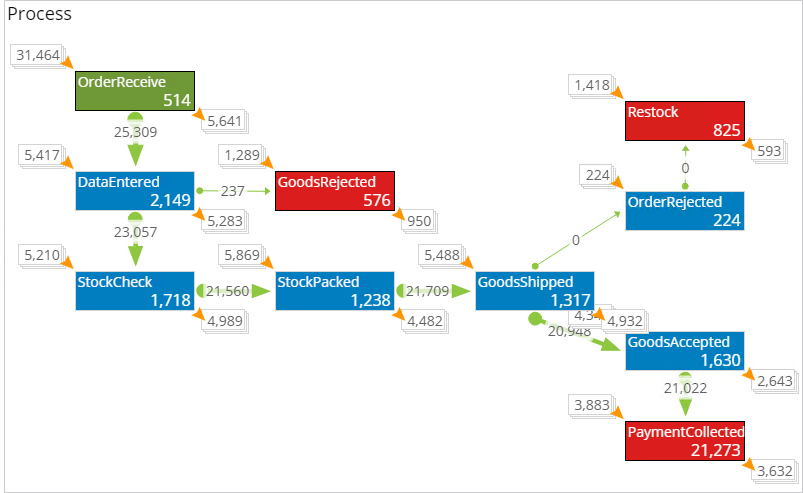
注 グラフの説明の詳細については、Kofax Insight Studio ヘルプを参照してください。
このプロセスに基づいて、プロセス チャートを作成します。以下を実行します:
プロセスの作成
- [ドキュメント ツリー] で、[プロセス] を右クリックして [新しいプロセス] を選択します。プロセスに注文プロセスと名前を付け、[OK] をクリックします。
- プロセス エディターのキャンバスで、右クリックして [ステップの生成] を選択します。
- [プロセス ステップを定義する] 画面で、省略記号アイコンをクリックしてソース レコードを追加します。セールス オーダー延長レコードを選択します。
-
[時間] フィールドで、次のフィールドを選択して[OK] をクリックします。
-
OrderReceive
-
Payment Collected
-
DataEntered
-
GoodsAccepted
-
GoodsRejected
-
GoodsShipped
-
OrderRejected
-
Restock
-
StockCheck
-
StockPacked
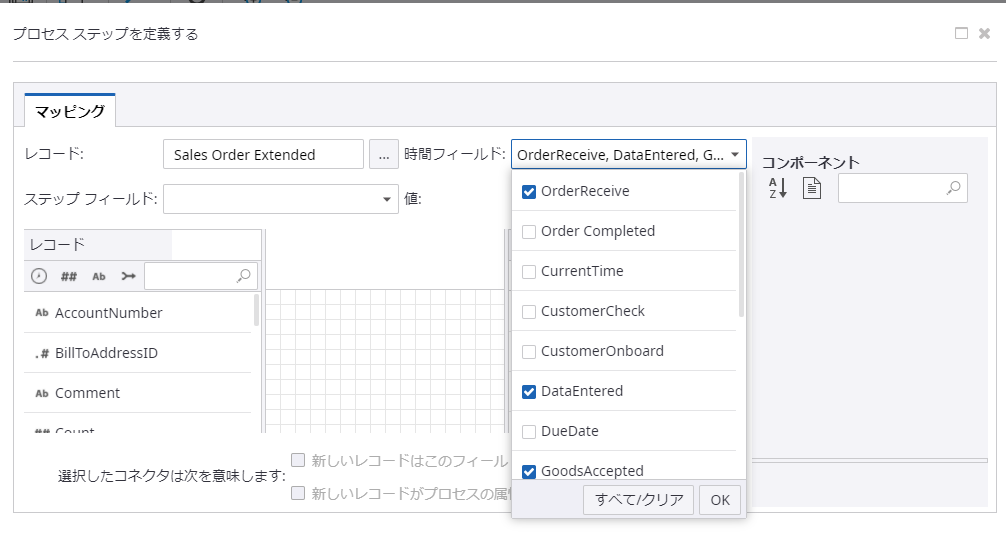
-
-
SalesOrderID をマップします (左から右にドラッグします)。
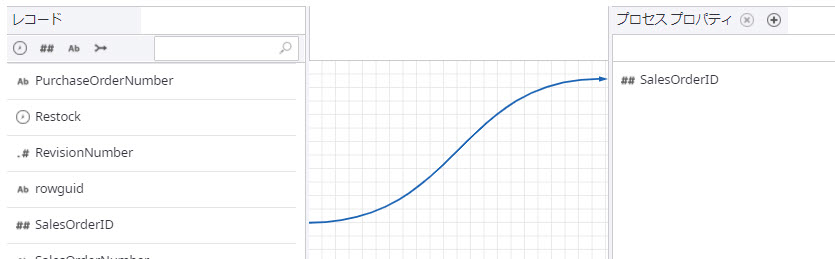
-
左側の SalesOrderID を選択し、[新しいレコードはこのフィールドによりプロセスにリンクされる] チェック ボックスをオンにします。
このフィールドは、右から左にマップされています。注 接続が双方向の場合、Insight は指定された識別子を持つ既存のプロセス インスタンスを見つけようとします。そのようなインスタンスが見つからない場合、新しいプロセス インスタンスが作成され、レコード フィールドの値が識別子として設定されます。
-
[OK] をクリックします。
すべての新しいステップが生成されます。ボックス内の番号は、自動的に割り当てられ、変更できないステップ ID です。
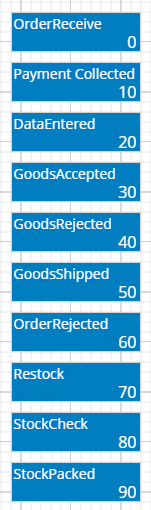
-
次に、プロセスの開始ステップと終了ステップを指定する必要があります。
- OrderReceiveのために[プロパティ パネル] で、[開始ステップです] を選択します。
- GoodsRejected、Restock、およびPaymentCollected のについては、[プロパティ パネル] で [終了ステップです] を選択します。
-
以下に示すようにキャンバス上のボックスの順序を変更し、1 つのステップの緑の円から他のステップの同様の円にカーソルをドラッグして、ステップをリンクします。
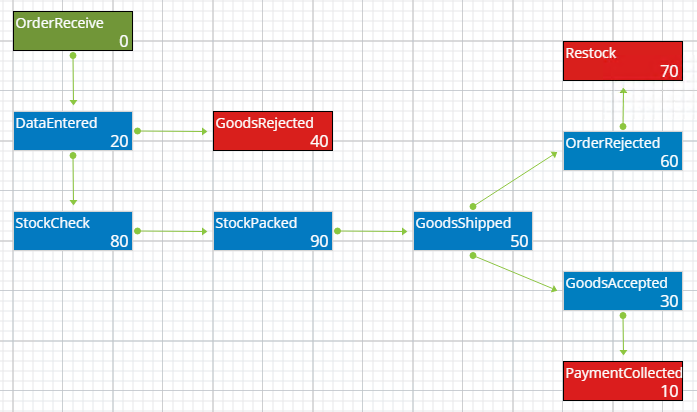
これは、注文のライフ サイクルを示すプロセスです。しかし、注文は別の注文でその経路をフォローするることができ、その場合、その注文は予め設定された注文の破壊を意味し違反
とカウントされます。 - プロセスを保存します。
データをロード
次に、データをロードする必要があります。そのために、実行プランを作成します。
- [ドキュメント ツリー] で、[実行プラン] を右クリックし、[新しい実行プラン] を選択します。プロセス データのロードと名前を付けて[OK] をクリックします。
-
注 このプロセスはオンデマンド レコードに基づいて構築されているため、Data DB にはレコード データが存在しません。続行するには、テンポラリー テーブルにレコードをアップロードしてからプロセスをアップロードする必要があります。プラン エディターでプラス記号をクリックし、[レコード グループの追加] を選択します。
- セールス オーダー延長レコードを選択します。
- もう一度プラス記号をクリックして、[プロセス グループの追加] を選択します。
- 上記で作成したプロセスを選択します。
- 実行プランを保存し、[データのロード] をクリックします。
- 時間エディターで、[初日 (1/1/1900 0:00)] および [未来 (1/1/3000 0:00)] を選択します。
-
[データをロード] をクリックします。プランの実行中、各ステップのステータスが [ログ管理] 枠に表示されます。計画が正常に完了するまで待ちます。
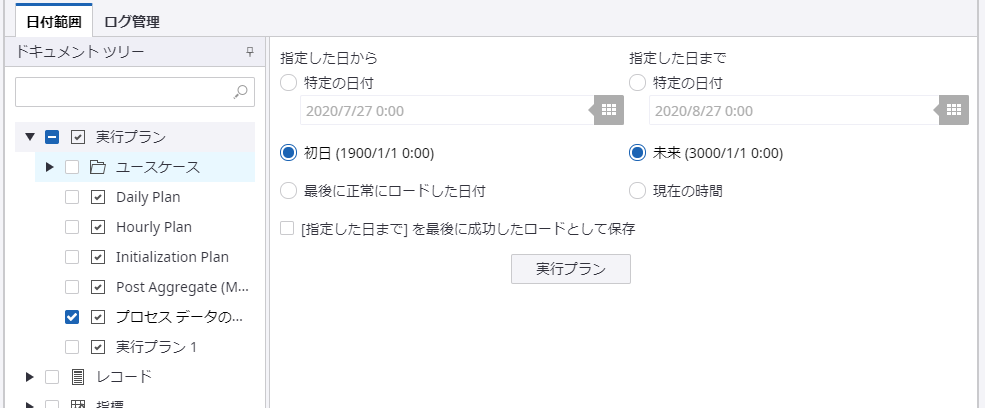

プロセス チャートの作成
- 新しいビューを作成し、プロセス チャートという名前を付けます。
-
プロセス チャートをキャンバスにドラッグします。
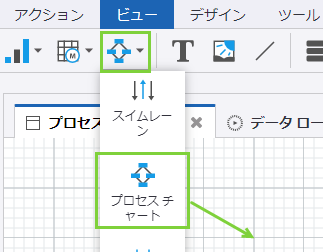
-
ウィザードを構成します。
- [データ] タブで、注文プロセスを選択します。
- [時間] タブで、[固定時間枠] を選択し、1/1/1900 0:00 から 1/1/3000 0:00 に設定します。
- [OK] をクリックします。
-
ビューを保存してプレビュー/Viewer で開きます。

この演習を完了すると、ビジネス サイクル中にビジネスユニットが通常行う視覚的なプロセス (注文など) を設定できるようになります。次に、このプロセスに基づいて、注文がプロセス マイルストーン間でどのように分布しているか、およびプロセスがプロセスに正確に従っているかどうかの概要を示すグラフを作成できます。
注 Insight では、このようなユニットはプロセス インスタンスと呼ばれます。
